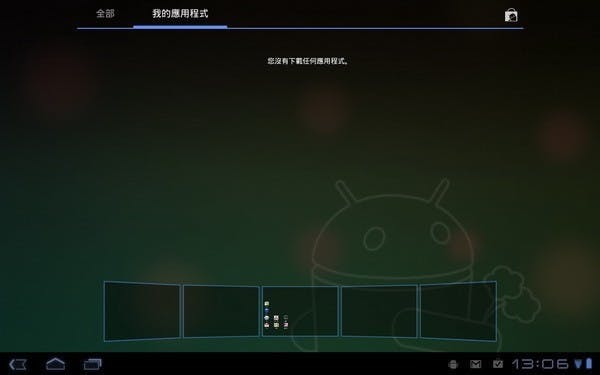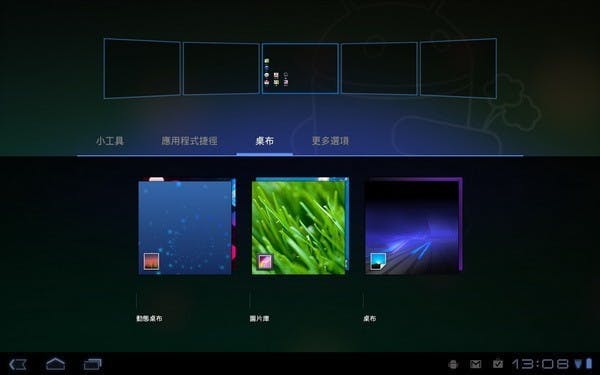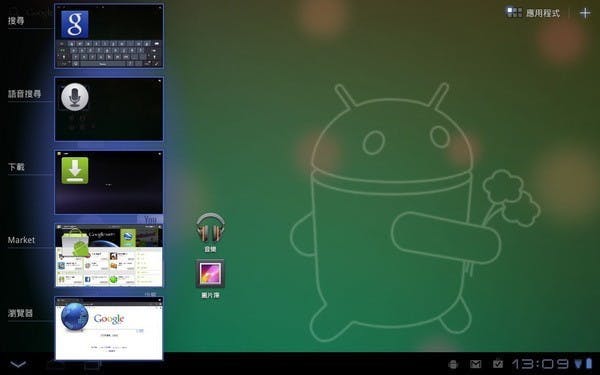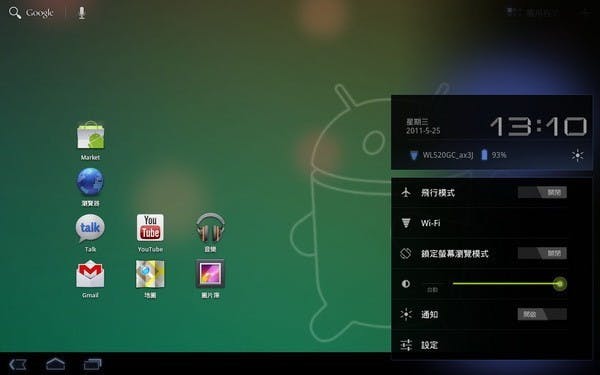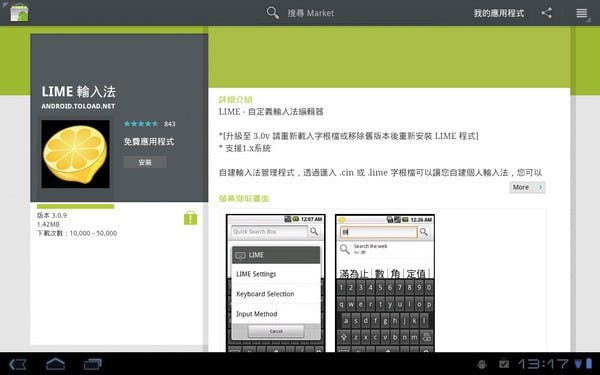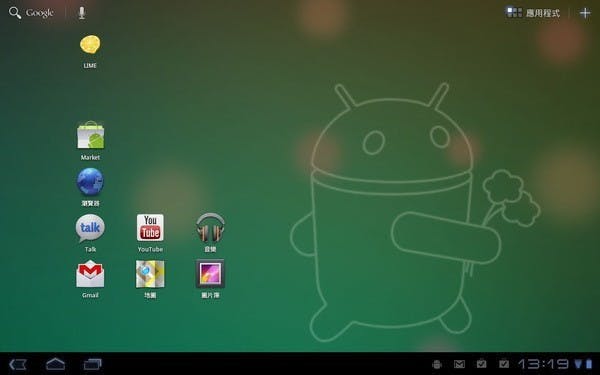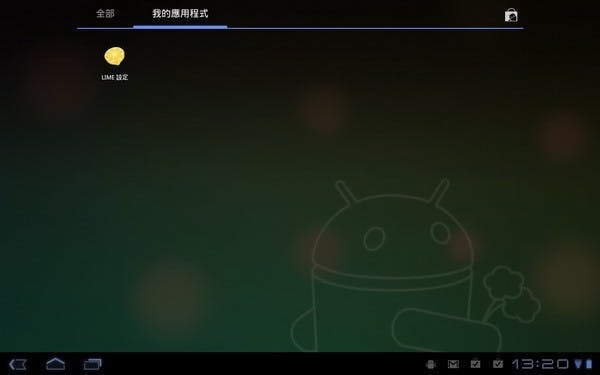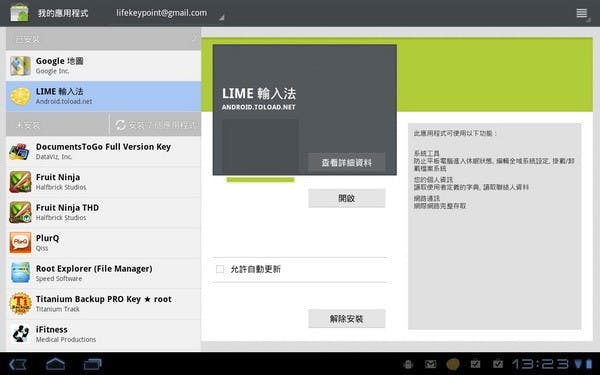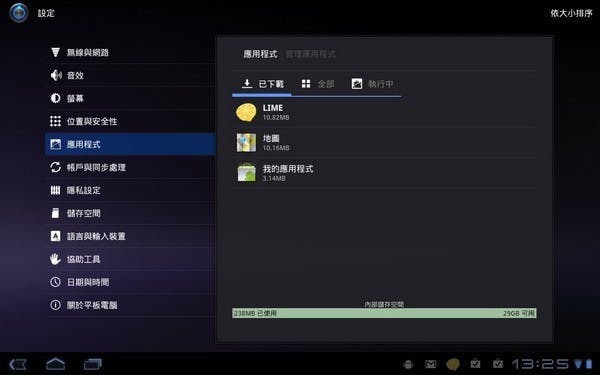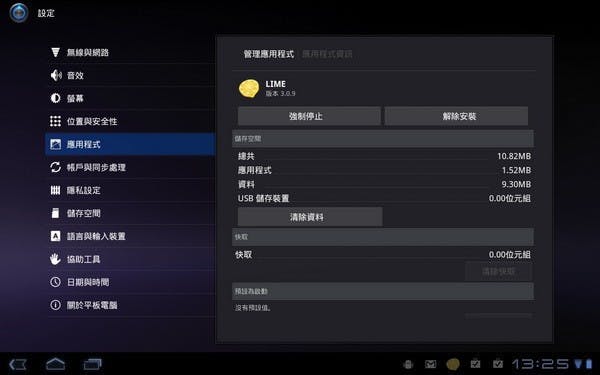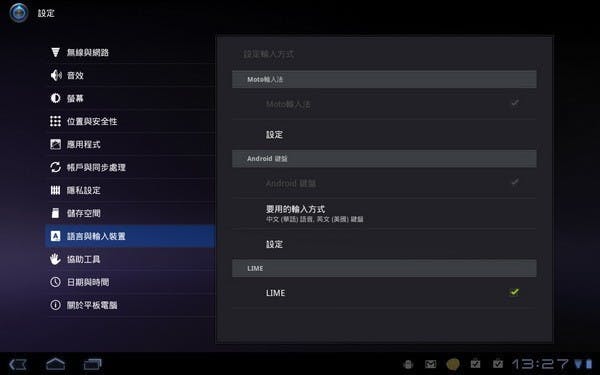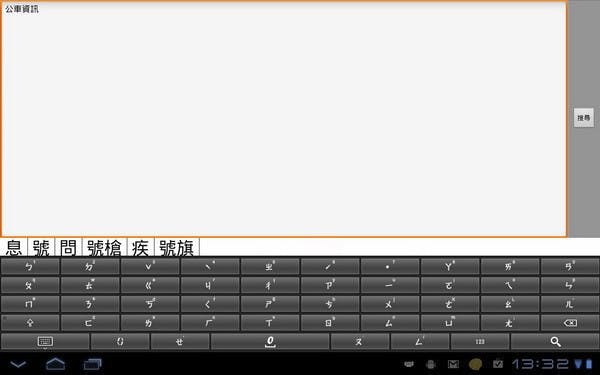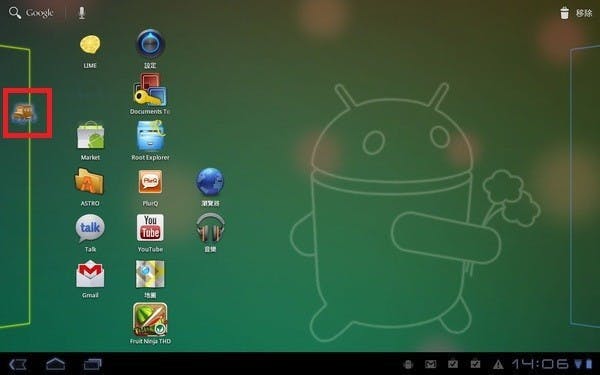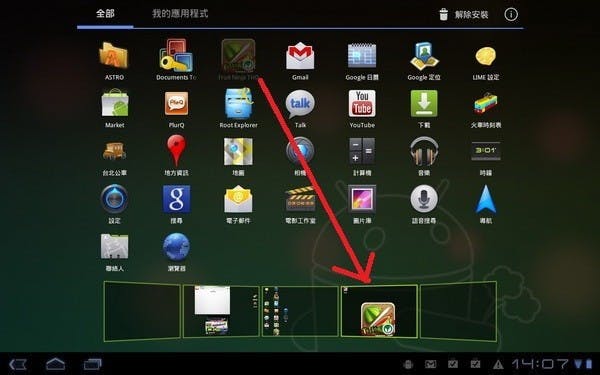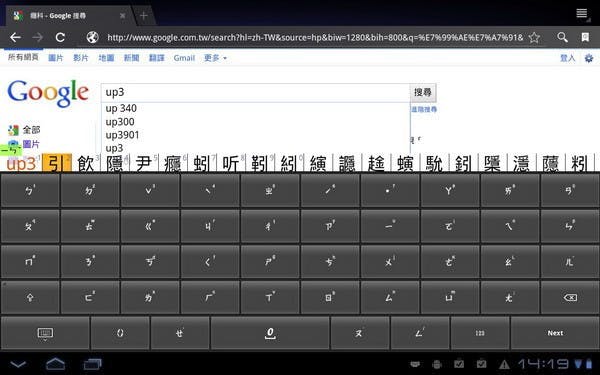本 篇是介紹Android 3.0作業系統的操作介面,主要針對沒有使用過Android 系統,對Android陌生的朋友。如果對這個系統沒概念,而又有興趣的話,那麼可以參考一下這篇文章。至少在有使用Windows視窗作業系統電腦的前 提下,對於Android系統可以快速理解,有個概念。使用的產品為Motorola的XOOM,這款平板是唯一Google原生的示範(ㄅㄞˊ ㄌㄠˇ ㄕㄨˇ)機種。
要玩Android系統,有一個前提,那就是你需要一個Gmail 帳號。若哪一天你決定使用Android平板了,建議是要有一個常用的Gmail帳號,因為有許多機制都會與帳號有關,如軟體程式的購買。

一、關於桌面:
在輸入帳號以及一些相關的資訊後,一正式啟用就會出現上述的桌面(不過XOOM的預設桌面不是這個,但因為太亮,所以個人事先換了比較柔和的綠色桌布)
在桌面上,你大概可以看到底下六點(請配合上面的紅色數字):
1、Google搜尋與語音搜尋
2、應用程式與桌面管理(桌面管理是我取的名稱,在上圖中是一個加號)。
3、小工具(在這桌面上的小工具,還包括了Gmail(上面有寫999+的那個)以及網頁書籤。
4、程式捷徑
5、觸控按鍵
6、狀態列
二、Google搜尋與語音搜尋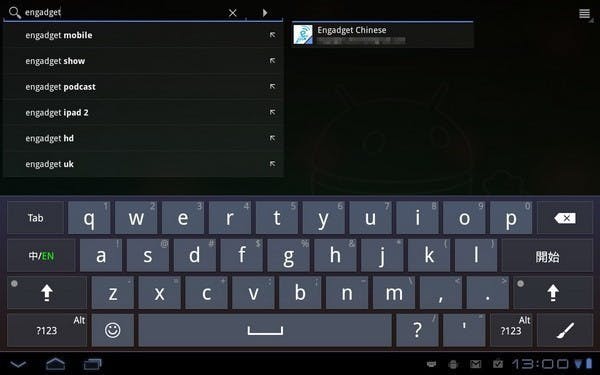
按一下桌面左上方的Google搜尋,馬上就會出現黑畫面(一開始玩的時候,還不習慣呀),個人在左上角輸入engadget,下面就會出現建議的候選選項。比較特別的是,右邊會出現Gmail的電子郵件信箱。按下鍵盤上面的「開始」......
就會出我們所熟悉的Google搜尋畫面了。
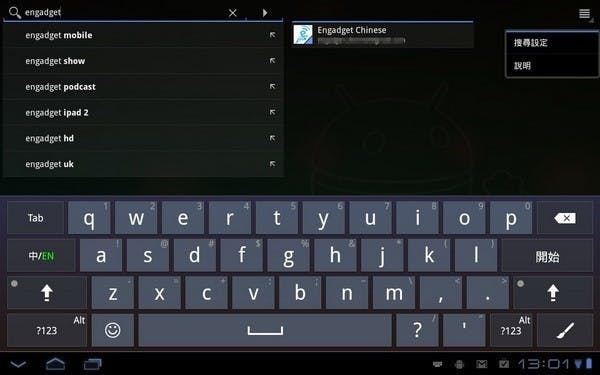
回到一開始的搜尋黑畫面,如果你不想連電郵一起搜尋的話,可以按一下畫面右邊的圖示,會跳出「搜尋設定」。
在這邊,把你不想要的部分,取消勾選即可。
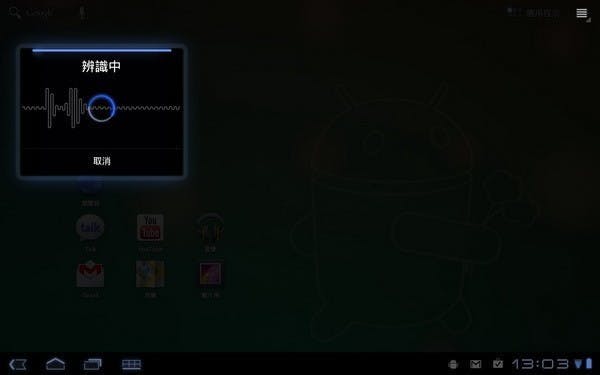
如果你按的Google搜尋不是放大鏡的那個圖示,而是麥克風的圖示,那就是語音搜尋。這個功能還算是不錯,有一定程度的辨識水準。尤其在XOOM一開始只有拼音中文輸入時候,用語音搜尋剛剛好。
癮科技它辨識得出來,就會出現熟悉的畫面了。如果辨識不出來的話,也會有候選選項給你選(不過候選沒中的機率也是頗高)。
三、基礎操作: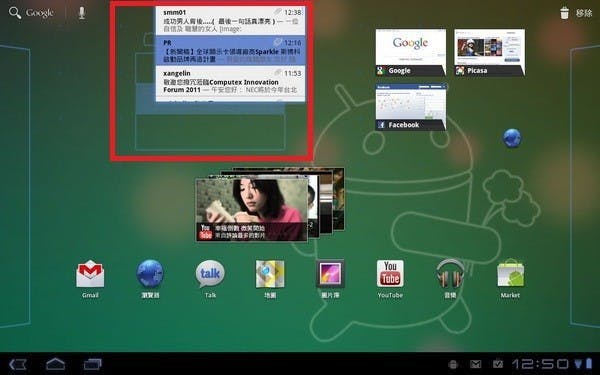
只要在小工具或程式(捷徑)圖示上長按,就可以拖曳帶著走,將之拖到你想要的地方。在長按之時,螢幕右上角會出現垃圾桶圖示,移過去後,就可以將之移除。
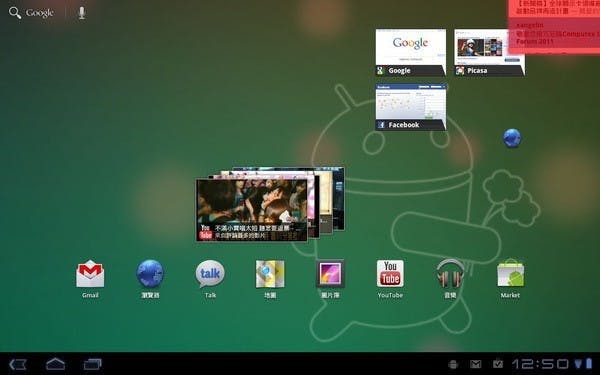
移到垃圾桶後,圖示會變成紅色,放掉即可移除小工具或是程式(捷徑)圖示。
四、應用程式與桌面管理